wxPython打包发布秘籍:跨平台部署GUI应用的不传之法
发布时间: 2024-10-06 05:59:35 阅读量: 52 订阅数: 40 


Python与wxPython学习资源打包下载
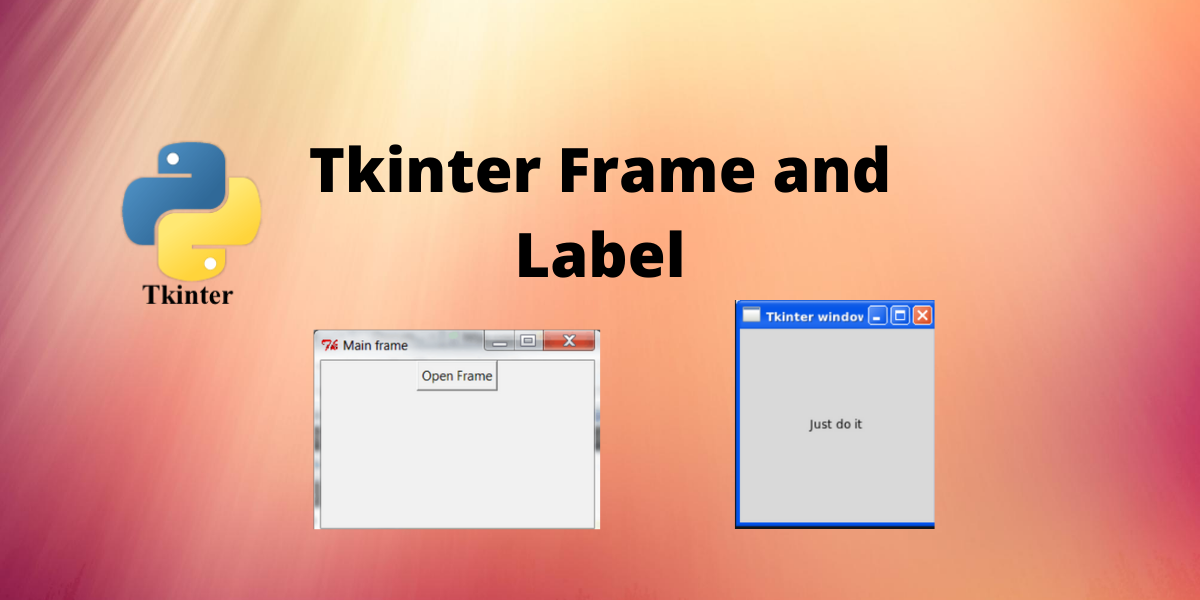
# 1. wxPython概述及其GUI开发基础
## 1.1 wxPython简介
wxPython 是一种开源的图形用户界面库,它是 Python 语言与著名跨平台 GUI 工具包 wxWidgets 的接口,允许开发者使用 Python 语言创建功能丰富的桌面应用程序。wxPython 以其灵活性和易用性著称,在 IT 行业中广泛应用于各种复杂度的桌面应用开发。
## 1.2 GUI开发基础
在了解 wxPython 前,我们需要掌握一些 GUI 开发的基础概念。GUI,即图形用户界面,是通过图形化的方式提供用户与软件的交互方式。GUI 应用程序通常包括窗口、按钮、文本框等元素,这些元素被称作控件或小部件(widgets)。与传统的命令行界面相比,GUI 界面更加直观、易于操作,提高了用户体验。
## 1.3 开始使用wxPython
使用 wxPython 开发 GUI 应用程序,首先需要安装 wxPython 库。可以通过 Python 的包管理工具 pip 来安装:
```python
pip install wxPython
```
安装完成后,可以通过编写一个简单的 Hello World 程序来初步体验 wxPython 的功能:
```python
import wx
app = wx.App(False)
frame = wx.Frame(None, title='Hello wxPython', size=(200, 100))
panel = wx.Panel(frame)
text = wx.StaticText(panel, label='Hello, wxPython!')
sizer = wx.BoxSizer(wx.VERTICAL)
sizer.Add(text, 0, wx.ALL | wx.CENTER, 5)
panel.SetSizer(sizer)
frame.Show()
app.MainLoop()
```
以上代码展示了如何创建一个包含文本的简单窗口。这里仅是 wxPython 功能的冰山一角,后面章节将会深入探讨更多的高级特性。
# 2. wxPython项目结构与设计模式
## 2.1 项目结构组织
### 2.1.1 文件和模块的布局
在任何项目中,合理的文件结构都是至关重要的,因为它有助于维持项目秩序并提高代码的可维护性。在使用wxPython开发GUI应用程序时,一个清晰的文件和模块结构尤为重要,因为它涉及到用户界面、业务逻辑和数据存储等多个方面。
一个典型的wxPython项目可能会包括以下文件和目录结构:
- `main.py`: 项目的入口文件,通常包含应用的启动代码。
- `app/`: 包含应用逻辑的模块目录。
- `__init__.py`: 初始化app目录作为Python模块。
- `gui.py`: 定义GUI组件和布局。
- `logic.py`: 包含业务逻辑和数据处理。
- `utils/`: 工具函数和类的模块目录。
- `__init__.py`: 初始化utils目录作为Python模块。
- `constants.py`: 存放应用中用到的常量。
- `functions.py`: 定义通用工具函数。
- `resources/`: 存放图像、图标和其他资源文件。
- `data/`: 用于存放程序生成的或用到的数据文件。
- `docs/`: 存放项目文档。
- `tests/`: 包含单元测试和功能测试代码。
### 2.1.2 资源和资源文件的管理
资源文件在GUI应用程序中扮演着重要角色。它们可以包括图片、图标、声音、数据文件等。wxPython提供了多种方法来管理和使用这些资源文件。
在Python中,使用资源文件之前,需要先在模块中定义资源。例如,对于图片资源,可以在模块中这样定义:
```python
import wx
_ = wx.GetTranslation
# 图片资源
class Resources:
IMAGE = wx.Image("path/to/image.png", wx.BITMAP_TYPE_PNG)
BITMAP = wx.Bitmap("path/to/image.bmp", wx.BITMAP_TYPE_BMP)
```
一旦定义了资源,就可以在wxPython的GUI组件中加载它们:
```python
# 创建一个按钮,并使用图片作为按钮图标
button = wx.BitmapButton(self, bitmap=Resources.BITMAP)
```
在多平台部署应用程序时,由于不同操作系统对资源文件的查找方式不同,需要采用特定的方法来确保资源文件能被正确地找到和使用。
## 2.2 设计模式应用
### 2.2.1 MVC模式在wxPython中的实践
模型-视图-控制器(MVC)是一种广为人知的设计模式,它将应用程序分为三个核心组件:模型(Model)、视图(View)和控制器(Controller)。这种分离有助于分离界面逻辑和业务逻辑,使得代码更加模块化和易于维护。
在wxPython中,MVC模式可以被这样应用:
- **模型(Model)**: 用于处理应用程序的数据。模型层通常包含数据模型类和业务逻辑,不包含与wxPython GUI框架直接相关的代码。
- **视图(View)**: 代表用户界面。视图层包含wxPython中定义窗口、控件和布局的代码。
- **控制器(Controller)**: 负责接收用户的输入并将用户的请求转发到模型层。在wxPython中,这通常是通过事件处理函数完成的。
例如,一个简单的wxPython应用程序可能包含以下结构:
- `model.py`: 包含数据模型的类。
- `view.py`: 定义窗口和控件的布局。
- `controller.py`: 包含事件处理函数和业务逻辑。
将MVC模式应用于wxPython项目可以帮助开发人员保持代码的清晰性和可维护性,特别是在更大的项目中。
### 2.2.2 面向对象编程在GUI开发中的作用
面向对象编程(OOP)是处理GUI开发复杂性的一种有效方式。在wxPython项目中,OOP允许开发人员定义和使用类,这有助于封装功能和数据。
例如,我们可以定义一个简单的自定义窗口类:
```python
import wx
class CustomFrame(wx.Frame):
def __init__(self, parent, title):
super(CustomFrame, self).__init__(parent, title=title)
self.InitUI()
def InitUI(self):
panel = wx.Panel(self)
btn = wx.Button(panel, label="Click Me")
sizer = wx.BoxSizer(wx.VERTICAL)
sizer.Add(btn, flag=wx.CENTER)
panel.SetSizer(sizer)
self.Show()
if __name__ == "__main__":
app = wx.App(False)
frame = CustomFrame(None, "Custom Frame")
app.MainLoop()
```
在上面的例子中,`CustomFrame`类封装了创建窗口所需的所有逻辑。使用OOP,我们可以轻松地扩展和维护代码,例如通过继承和多态性添加新功能。
在wxPython中,通常每个窗口或对话框都是一个类,每个控件也是类的实例。通过合理利用继承、多态和封装,可以显著提高GUI应用的组织性和可扩展性。
# 3. wxPython代码打包策略
## 3.1 Python代码打包原理
### 3.1.1 CPython、PyInstaller与cx_Freeze比较
在将Python项目转换为独立可执行文件的过程中,选择合适的打包工具至关重要。目前市面上有多个流行的打包工具可供选择,其中CPython、PyInstaller和cx_Freeze是较为常见的选项。
- **CPython** 主要是Python的解释器本身,并非专门的打包工具。CPython可以执行pyc文件和py文件,但它并不直接支持打包为可执行文件。
- **PyInstaller** 是一个广泛使用的跨平台打包工具,能够将Python程序和它们的依赖项打包为单一可执行文件,支持所有主流操作系统。它可以处理几乎任何Python库,包括GUI库,如wxPython。PyInstaller通过分析Python程序,递归地查找依赖项,并打包到一个单独的目录或可执行文件中。
- **cx_Freeze** 是另一个流行的打包工具,它将Python程序打包为独立的可执行文件或安装程序。cx_Freeze具有良好的平台支持,但通常需要额外配置,且不如PyInstaller那样开箱即用。
### 3.1.2 代码静态分析和依赖项识别
代码打包的第一步是进行静态分析,这涉及到对项目的源代码进行分析,以确定哪些库和模块是必须包含在最终的可执行文件中的。这一过程对于确保打包后的应用程序在目标系统上可以正常运行至关重要。
- **依赖项识别** 涉及到解析项目依赖关系,并找出所有必需的第三方库,这通常包括对`requirements.txt`文件的解析,或者通过Python的`pip freeze`命令生成依赖列表。
- **静态分析** 则是通过工具如`py2exe`、`py2app`(针对Mac)等,来分析项目代码并识别出所有直接和间接的代码引用。
静态分析工具通常会生成报告,详细列出所有找到的依赖项,包括它们的版本和路径。这些信息对于确定最终打包文件的大小以及后续的兼容性测试都有着重要意义。
```python
# 示例:使用cx_Freeze的setup脚本
from cx_Freeze import setup, Executable
# 依赖项列表,通常由setup.py文件生成或手动配置
build_exe_options = {"p
```
0
0






